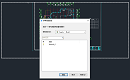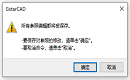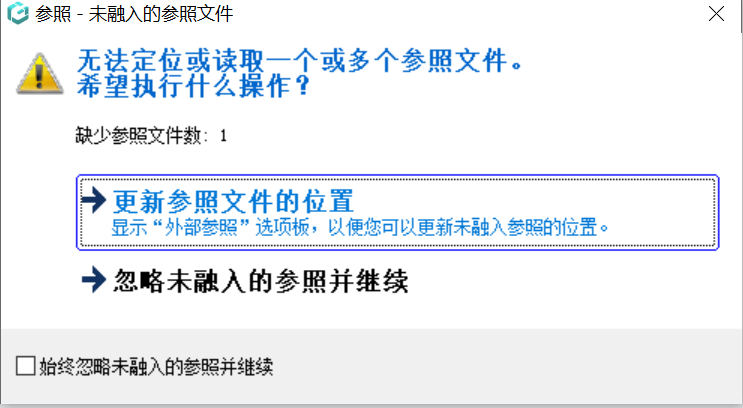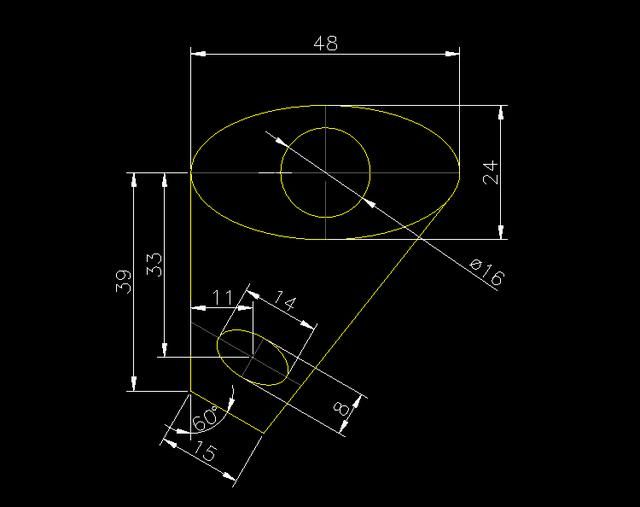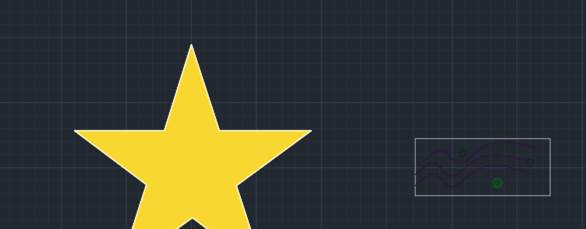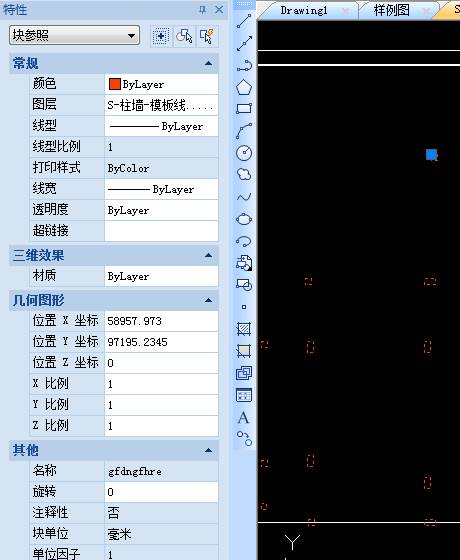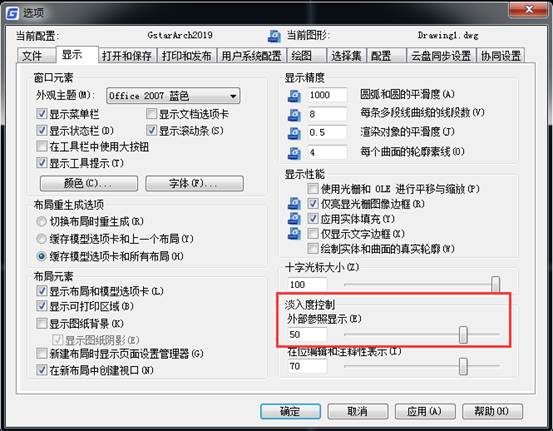CAD参照缩放怎么用?CAD参照缩放全流程解锁
2025-07-02
5517
CAD参照缩放是一种根据已知比例或参照对象调整图形尺寸的精准方法,尤其适用于需要匹配现有图形、图纸缩放或按比例修改设计时。下面,以浩辰CAD软件为例,给大家分享CAD参照缩放的详细操作步骤。CAD参照缩放操作步骤:1、启动CAD缩放命令在浩辰CAD中打开图纸文件后,输入SCALE,按回车键确认。2、选择缩放对象在绘图区域中选择需要缩放的图形,按回车键结束选择。3、指定基点点击图形上的一个点作为缩放基准点。4、选择参照缩放模式输入R,按回车键进入参照缩放模式。5、指定参照长度(1)点击参照线段的起点和终点。(2)直接输入参照长度数值。6、指定新长度(1)点击目标线段的起点和终点。(2)输入新长度数值。7、完成缩放按回车键确认,图形将按计算的比例自动调整。掌握CAD参照缩放后,可大幅提升CAD设计效率,尤其适合机械装配、建筑图纸校准等精确设计场景。遇到问题时,优先检查参照长度测量是否准确及基点位置是否合理。
CAD参照未找到文件怎么办?
2025-05-12
3968
CAD参照未找到文件怎么办?当遇到提示CAD参照未找到文件的情况时,通常是又是CAD外部参照文件的路径发生了变化(被移动/删除)。下面,小编将给大家分享CAD参照未找到文件的解决步骤。CAD参照未找到文件的解决步骤:1、打开外部参照管理器在浩辰CAD中打开图纸文件后,调用XREF命令打开【外部参照管理器】。2、找到未融入的CAD参照文件在【外部参照管理器】中,找到显示【未找到】的CAD参照文件。3、重新定位CAD参照文件在【外部参照管理器】中,选中未找到的外部参照文件。在下方详情列表中,点击保存路径修改按钮。在弹出的【图形文件】对话框中,找到并选中未找到的CAD外部参照文件,点击【打开】即可完成CAD参照文件载入。4、备份和文档管理(1)定期备份CAD文件和外部参照文件,以防止数据丢失。(2)建立良好的文档管理系统,确保所有相关文件都易于查找和访问。在浩辰CAD中通过以上几个操作步骤,便可以可以解决大多数CAD外部参照丢失的问题。如果问题仍存在,建议检查文件权限或联系文件提供者确认路径和名称是否一致。
CAD参照图片找不见了怎么办?CAD参照图片消失的解决办法
2025-03-21
6810
CAD参照图片找不见了怎么办?在浩辰CAD软件中遇到参照图片丢失的问题时,可以尝试以下几种方法来检查并解决CAD参照图片消失的问题。CAD参照图片消失的解决办法:1. 检查文件路径(1)重新附着参照:调用XREF命令,打开【外部参照管理器】。右键丢失的参照后,选择「重新附着」,导航到图片原存储位置重新加载即可。(2)路径优化建议:将参照图片与CAD文件放在同一文件夹,使用相对路径(如 ./Images/参照图.jpg)。2. 验证系统显示设置(1)打开Windows资源管理器后,点击切换至【查看】选项卡。(2)勾选「隐藏的项目」和「文件扩展名」,确保没有因隐藏文件导致路径识别失败。3. 检查临时文件状态(1)调用快捷键【WIN+R】,调出【运行】对话框。(2)输入【%temp%】进入系统临时文件夹,查找以 ac$ 开头的CAD临时文件。(3)若被清理,则需要在浩辰CAD的【选项】对话框中,找到并取消勾选「自动清理临时文件」,或手动恢复临时文件。在浩辰CAD软件中如果遇到CAD参照图片消失的问题时,可以尝试以上几种方法来解决。如果解决不了,可以咨询浩辰CAD官网在线技术客服一对一解决哦~
CAD中如何管理已插入的外部参照?CAD外部参照管理技巧
2024-05-14
11820
CAD外部参照,通常指的是在其他CAD文件中创建的图形或数据,被链接到当前的工作文件中,以便在设计中进行引用和使用。然而,随着设计项目的深入和复杂性的增加,如何有效地管理这些CAD外部参照,确保它们始终保持最新状态,同时避免潜在的错误和冲突,成为了CAD用户必须面对的挑战。下面,小编将以浩辰CAD软件为例,给大家分享CAD外部参照的管理技巧,一起来看看吧!CAD外部参照管理方法步骤:1、在浩辰CAD中打开包含外部参照的图纸文件后,点击软件界面的顶部菜单栏中,找到并点击【插入】—【外部参照】选项。2、此时,通常会自动弹出【外部参照】对话框,在其中,可以看到当前图纸中已经插入的所有参照文件,点击参照文件名来选中它,便可以查看该参照文件的详细信息,如文件路径、插入位置等。3、选中需要编辑的CAD外部参照后年,右击鼠标,在弹出的右键菜单中可以对其进行附着、卸载、重载、更改路径类型等操作。综上所述,在浩辰CAD软件中我们可以轻松管理已插入的CAD外部参照,提高设计效率和质量。希望这些技巧能助您在CAD设计之路上更上一层楼!
DWG参照与参考底图有什么区别?一文让你搞懂!
2024-01-18
4958
在CAD参照的运用中,我们可以将其大致划分为两类:DWG参照和其他参照。这样的分类依据在于DWG参照在绘图时具有更高的便捷性,并且能够随时以块的形式绑定并插入到图纸中。而其他参照则无法进行绑定,只能进行附着。接下来,给大家分享DWG参照与CAD参考底图的区别。DWG参照与参考底图的区别:DWG参照,想必大家都已经很熟悉了。现在,本文主要给大家介绍DWF/DGN/PDF/图像参照,它们的用法大同小异。为了方便理解,我们以DWF参照为例,具体介绍一下。特点1:参照以整个文档形式插入,不同于DWG只参照到图形,看不到图形界限。清晰度比DWG参照低。特点2:无法绑定。特点3:图层管理需要通过命令【dwflayers】实现,不能通过【LA】图层管理器实现。特点4:DWF底图参考不能进行编辑,DWG可以双击像块一样进入编辑器编辑。特点5:DWF底图进行捕捉操作时,需要打开DWF底图参照本身的捕捉设置,F3的捕捉打开对其无效。DWF等参考底图不常用,相比之下,设计画图时我们更倾向于使用DWG外部参照。如果你只需要进行描图工作,可以考虑采用底图参考,比如引入一张树的光栅图像作为参考,这样可以帮助你更好地进行素材的描绘。
CAD参照编辑怎么退出?CAD参照编辑退出方法
2022-12-29
32361
在CAD设计过程中,将图形作为外部参照进行附着或插入块后,如果想要对CAD参照进行编辑的话,可以通过双击参照调出参照编辑器。那么,CAD参照编辑怎么退出?本节内容小编就来给大家分享一下CAD参照编辑器关闭的方法技巧,一起来看看吧!CAD参照编辑退出方法: 在浩辰CAD软件中调出CAD参照编辑器后,可以在功能区看到【编辑参照】模块,在【编辑参照】组中可以根据自身需求选择【保存修改】/【放弃修改】。如下图所示: 1、保存修改 点击【保存修改】按钮后,软件会弹出提示框,提示:所有参照编辑都将被保存,要保存对参照的修改,请点击【确定】;要取消命令,请点击【取消】。如下图所示: 2、放弃修改 点击【放弃修改】按钮后,软件会弹出提示框,提示:所有参照编辑都将被放弃,要放弃对参照的修改,请点击【确定】;要取消命令,请点击【取消】。如下图所示 本节教程小编给大家分享了浩辰CAD软件中退出CAD参照编辑器的方法,你学会了吗?对此感兴趣的设计师小伙伴们可以持续关注浩辰CAD官网教程专区,后续的文章小编将会给大家分享更多实用的CAD教程,不要错过哦!
CAD参照图片不见了怎么办?CAD参照导入方法
2021-06-08
13742
在CAD绘图过程中,有些时候为了方便绘图会将一些产品的实物图以CAD参照图片的形式插入到CAD图纸中。当打开图纸时CAD参照图片找不见了怎么办呢?下面小编就来给大家介绍一下浩辰CAD看图王电脑版中CAD参照图片不见了的解决办法吧!CAD参照图片不见了的解决办法:当使用浩辰CAD看图王电脑版打开图纸的时候,系统会提示缺少外部参照。如下图所示:在【参照 – 未融入的参照文件】对话框中选择【更新参照文件的位置】,系统会提示CAD参照图片的名称以及原来的保存路径。如下图所示:此时需要找到参照文件将所有的文件(本例中是CAD文件和参照图片)置于同一个文件夹内,然后使用浩辰CAD看图王打开需要导入的CAD文件就可以了。以上的CAD教程中小编给大家介绍了浩辰CAD看图王电脑版中CAD参照图片不见的相关解决办法,如果CAD参照不是图片而是CAD文件,操作方法也是一样的。对此感兴趣的小伙伴可以访问浩辰CAD软件官网教程专区查看更多相关的CAD教程哦!
CAD参照教程之浩辰CAD里插入块与参照的区别
2019-11-19
6251
我们在使用浩辰CAD软件进行CAD图形文件绘制的时候,有时候需要插入CAD块,而有的时候却要插入CAD参照,这两者到底有什么不同呢?浩辰CAD里插入块与参照的区别用插入“块”的方法添加进来的是源图纸的副本,可以离开源图纸文件独立存在。无论是修改了源图纸文件还是删除了源图纸文件,都不会影响到当前图纸。而用插入“参照”的方法添加进来的仅是源图纸的链接,不能离开源图纸文件独立存在,如果修改了源图纸,再次打开当前图纸后,当前图纸里的参照图形会随之更新,反之,在当前图纸里对添加进来的参照图形进行的任何修改,同样也反映到源图纸中。如果你的图纸里使用了参照,分发给其他人的时候要按照原来的文件路径同时分发源图纸文件,否则就会出错,其他人将无法看到添加进来的参照图形。通过上面的介绍,我们知道了通过插入CAD块和插入CAD参照都可以将现成图纸里的图形添加到当前图纸里,但它们是完全不同的两个概念。
CAD参照教程之浩辰CAD调整参照图纸明暗的方法
2019-11-19
7629
当我们在使用浩辰CAD软件进行CAD图纸绘制的时候,有时候需要我们插入CAD参照,当插入的CAD参照比较暗的时候我们该如何调整呢? 接下来,小编就来给大家简单介绍一下调整参照图纸明暗的方法步骤。 浩辰CAD调整参照图纸明暗的方法 1、首先,大家打开浩辰CAD软件,打开相应的图形文件。 2、如下图所示,右侧的是插入的外部参照,显示的效果是比较暗的。 3、我们点击界面菜单栏上的“工具”-“选项”按钮,系统会显示“选项”设置的对话框,如下图所示: 4、我们切换至“显示”的选项卡里,找到右方的“外部参照显示”的选项,下面有一个数值以及一根拉条。 5、拉动这个拉条,我们可以发现,其数值也会发生相应的变化。数值越大,图框的颜色就会越暗。在这里,我们将拉条拉至最左端,数值显示为-90,最后点击“应用”以及“确认”的按钮。 6、这样,我们就可以发现,刚刚插入的外部参照变明亮了。 在我们插入CAD图纸的外部参照的时候,有时候CAD参照图纸的显示非常地暗,给设计工作带了不便,以上就是把参入的外部参照图纸调亮一点的方法步骤了。
CAD参照的提取过程
2019-11-07
7884
在我们绘制CAD图纸的时候,有时候会在图纸中插入一些CAD参照,帮助我们在绘图的时候,可以有个参照文件,方便图纸地绘制,在软件中,如果想要提取图纸中的CAD参照数据,我们该如何操作? CAD参照的提取过程: 此例中需要提取的对象是CAD块参照对象 此类图块不带有自定义的属性,为普通的块参照,我们需要提取的是块参照的“名称”信息。 3、找到“工具”菜单栏,点击“数据提取” 4、执行上一步操作之后,命令行提示“选择对象” 5、选择需要进行提取的对象 6、选择完成之后回车确定,点击下一步 7、显示选项设置为“仅显示块”,勾选要从中提取数据的“对象”,点击下一步 8、勾选一项特性,点击下一步 9、勾选“合并相同的行”、“显示计数列”,点击下一步 10、勾选“将数据输出至外部文件”,指定文件路径及名称,点击保存,点击下一步 11、点击“完成”结束提取 12、打开另存的文件,如下。 以上就是在CAD绘图软件中,如果图纸上的CAD参照比较多时,想要了解这些CAD参照文件的相关数据时,我们可以将参照文件的数据提取出来进行使用。今天就介绍这么多了。安装浩辰CAD软件试试吧。更多CAD教程技巧,可关注浩辰CAD官网进行查看。
CAD参照教程之浩辰CAD引用DWG参照的相关设置
2019-08-22
6273
我们在查看CAD图纸的时候,有时候会发现CAD图纸中有CAD参照文件的,CAD参照文件的引用可以帮助我们快速进行CAD图纸文件的绘制。 什么是CAD中DWG参照? CAD中【DWG参照】命令用于为当前文件中的图形附着外部参照,用来使附着的对象与当前图形文件存在一种参照关系。 CAD中DWG参照命令的使用 执行此命令的方式包括:在命令行输入Xattach或XA然后按回车键;执行【插入】|【DWG参照】命令,如下图所示。执行该命令后,在打开的【选择参照文件】对话框中所要附着的图形文件,然后单击【打开】按钮,系统将弹出【外部参照】对话框,下面介绍其中的各个选项。 【名称】文本框:当附着一个外部参照后,该外部参照的名称将出现在此文本框中,并且此外部参照文件所在的位置及路径都显示在文本框的下部。如果当前图形文件中包含多个参照时,这些参照的文件名都排列在此文本框中。单击【名称】文本框右侧的【浏览】按钮,可以打开【选择参照文件】对话框,用户可以从中为当前图形选择新的外部参照。【参照类型】选项组:用于指定外部参照图形的引用类型。引用的类型主要影响嵌套参照图形的显示。系统提供了【附着型】和【覆盖型】两种参照类型。 如果在一个图形文件中以“附着型”的方式引用了外部参照图形,当这个图形文件又被参照在另一个图形文件中时,浩辰CAD仍然显示这个图形文件中嵌套的参照图形;如果在一个图形文件中以“覆盖型”的方式引用了外部参照图形,当这个图形文件又被参照在另一个图形文件中时,浩辰CAD将不再显示这个图形文件中嵌套的参照图形。 【路径选择】下拉列表:用于指定外部参照的保存路径。浩辰CAD提供了完整路径、相对路径和无路径三种路径类型。将路径类型设置为相对路径之前,必须保存当前图形。 以上内容就是我们今天给大家讲解的浩辰CAD引用DWG参照的相关设置了,内容相对来说比较简单,但是CAD参照文件在CAD绘图中可是很关键哦!
CAD软件中如何设置参照对象
2019-07-18
5396
当我们在使用CAD软件绘制图纸时,经常会因为各种需求,而会使用到软件的一些特殊功能,这样会给我们的绘制带来一定的方便。那在浩辰CAD软件中如何设置参照对象呢?今天就为大家简单介绍下。 CAD软件中设置参照对象的方法: 解决方法一1、在命令行输入【XFADECTL】,然后【回车】2、命令行提示 输入 XFADECTL 的新值<50>:输入【0】~【90】,然后【回车】。解决方法二1、在命令行输入【OPTIONS】,然后【回车】。2、在【选项】对话框切换到【显示】选项卡,在【参照编辑的褪色度】中调整其数值。以上就是在浩辰CAD软件中,当我们想要在CAD软件中插入参照对象时,具体的操作方法,可以参考上述内容。今天就介绍这么多了。安装浩辰CAD软件试试吧。更多CAD教程技巧,可关注浩辰CAD官网进行查看。